録音された音声のなかから話し言葉を検索できるようにするには
録音/録画と再生
最終更新日時:2016/06/06 10:05:40
[OneNoteオプション]ダイアログボックスの[オーディオおよびビデオ]を開き、[オーディオとビデオに対する語句検索を有効にする]にチェックを付けます。このオプションを指定すると、ノートの検索時に、録音された音声の中から話し言葉を検索することができます。[オーディオ検索]を有効にすると、検索のパフォーマンスは下がります。
はじめに
既定では、録音された音声の中から話し言葉は検索できないようになっています。検索できるようにするためには、以下の必要条件に満たす必要があります。
- はっきりと聞き取れる高音質な録音が必要です。
- オーディオのインデックスを作成するのに数時間かかります。デバイスがアイドル時間の間、OneNoteを開いたままの状態にしておいてください。
- 音声言語はインターフェイスの言語と一致している必要があります。
検索には、中国語(簡体字・繁体字)、英語、フランス語、ドイツ語、イタリア語、日本語、韓国語、スペイン語が使えます。[オーディオ検索]を有効にすると、検索のパフォーマンスは下がるので注意してください。
録音された音声のなかから話し言葉を検索できるようにする
-
[ファイル]タブの[オプション]をクリックして、[OneNoteのオプション]ダイアログボックスの[オーディオとビデオ]を開きます。[オーディオとビデオ]の[再生]タブが開いている場合は、[オプション]グループの[オーディオとビデオの設定]をクリックします。
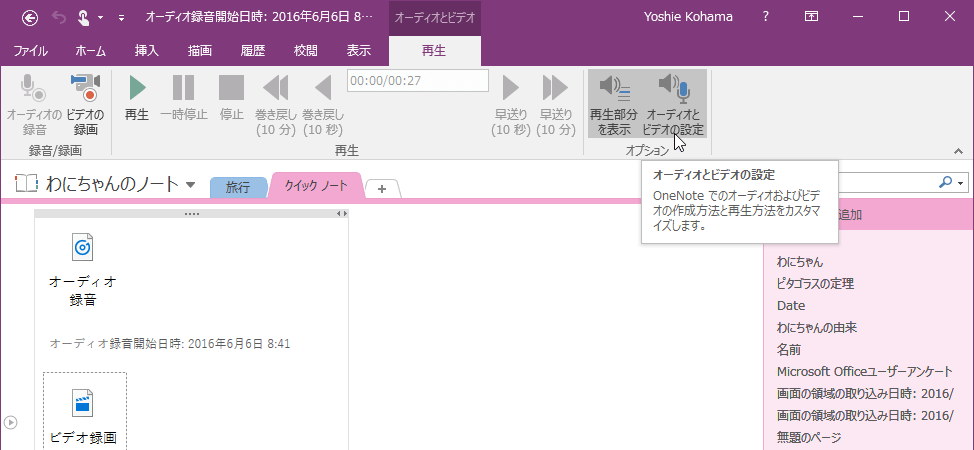
- 録音された音声のなかから話し言葉を検索できるようにするには、[OneNoteオプション]ダイアログボックスの[オーディオとビデオ]タブにて、[オーディオとビデオに対する語句検索を有効にする]にチェックを付けます。
![オーディオやビデオに対する語句検索を有効にする このオプションを指定すると、ノートの検索時に、録音された音声の中から話し言葉を検索することができます。[オーディオ検索]を有効にすると、検索のパフォーマンスは下がります。](images/30-2.png)
- 以下のメッセージが表示されます。メッセージ内容を確認して有効にするか否かを指定します。

スポンサーリンク
INDEX
コメント
※技術的な質問はMicrosoftコミュニティで聞いてください!

